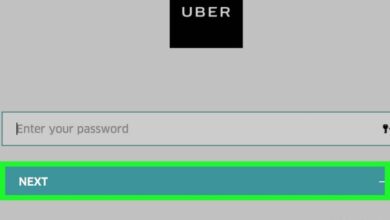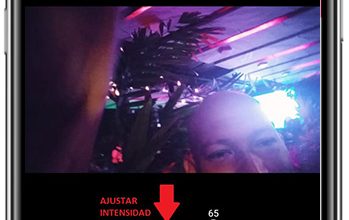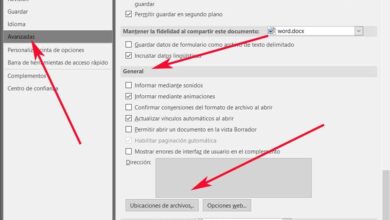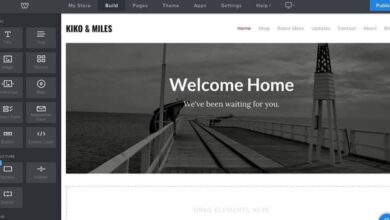Comment créer un effet de texture dorée ou dorée avec Adobe Photoshop

Le potentiel que vous pouvez tirer du programme d’édition d’images Photoshop est énorme, vous découvrirez donc aujourd’hui une autre fonction de cet outil. Par exemple, lors de la création de textes, vous pouvez le faire en donnant un effet or aux mots, vous l’avez sûrement déjà vu, il est élégant et frappant.
Donc, si vous voulez apprendre à créer l’effet de texture dorée avec Adobe Photoshop, continuez à lire l’article suivant et nous vous l’expliquerons.
Comment créer un effet de texture dorée ou dorée avec Adobe Photoshop
Pour commencer par les étapes et apprendre à faire l’effet doré, vous devez connaître les bases de l’utilisation de la barre d’outils Photoshop. Parce que l’ obtention d’un bon résultat dépendra beaucoup de savoir où et comment trouver les différentes options sans se perdre en cours de route.
Il existe plusieurs façons d’obtenir cet effet de texture dorée, soit en utilisant le masque de calque, soit en téléchargeant la texture (.png) sur Internet. Et si vous le souhaitez, vous pouvez également apprendre à créer l’effet d’explosion de texte pour créer plus d’impact sur votre résultat.
Avec une texture dorée déchargée
La première chose à faire est de rechercher sur Internet une image png avec la texture dorée qui vous intéresse et de la télécharger. Après l’avoir enregistré sur votre PC, vous accédez à Photoshop, ouvrez un nouveau document et choisissez une mesure.
Ensuite, vous devez changer le nom du calque en «Arrière-plan» et là, vous devez sélectionner une couleur d’arrière-plan de votre choix.

Pour effectuer le changement de couleur, vous allez utiliser l’outil appelé «Pot de peinture» situé sur le côté gauche de l’écran.
Continuez ensuite à placer le texte, à l’aide de l’outil «texte» ou en plaçant un préalablement téléchargé sur votre ordinateur, qui doit avoir un fond transparent. Ensuite, une fois que vous avez fini de mettre le texte, vous allez attribuer le calque, le nom «Texte», pour terminer cette étape. Vous devez vous rappeler que si vous souhaitez importer un lettrage, vous savez comment pixelliser un calque de texte , car vous devrez le faire.
La prochaine chose sera d’ajuster la taille de la texture d’or importée à celle du nouveau document et de changer le nom du calque en « Texture ». Assurez-vous également que l’ordre des calques est Texture> Texte> Arrière-plan, puis vous allez choisir et cliquer sur le calque «Texture».
Et vous terminerez par un clic droit et en sélectionnant » Créer un masque d’écrêtage » et voilà, vous aurez une composition de texture dorée.
Effet or avec styles de calque
Il est important de noter que si vous souhaitez avoir toutes les dernières mises à jour de Photoshop, rendez-vous sur le site officiel . Maintenant, pour avoir un effet doré en utilisant les styles de calque, vous devez appliquer soigneusement les éléments suivants:
- Créer un calque de remplissage noir
- Ensuite, nous procédons à la création d’un texte en sélectionnant l’outil de texte
- Après avoir écrit le texte, vous allez le rendre jaune, en accédant aux propriétés du texte. Vous allez choisir une couleur jaune foncé et utiliser le code b19526 .
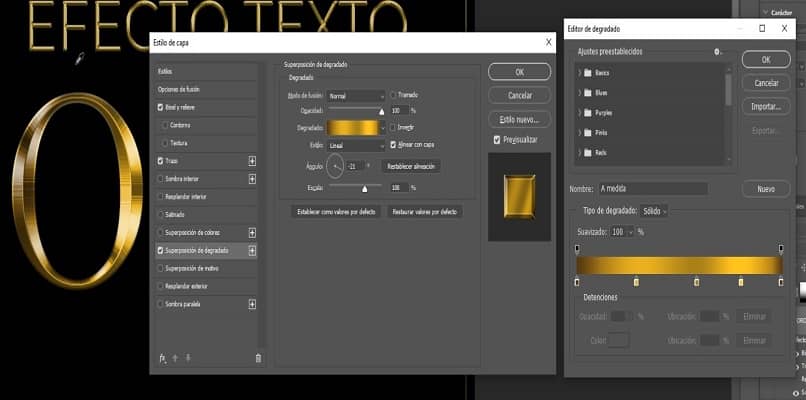
D’accord, jusqu’à présent, cela a été très simple, mais maintenant nous allons continuer avec les styles de calque, alors procédez comme suit:
- Vous choisissez le calque avec le texte, puis vous allez au bas du panneau des calques et appuyez sur l’icône FX.
- Là, vous choisirez les styles de biseau et de gaufrage .
- Ensuite, vous ajusterez les valeurs.
Dans cette étape, vous devez savoir qu’il n’y a pas de valeurs génériques, mais que vous devez l’ajuster en fonction de la taille de votre composition et de votre typographie . Cependant, vous pouvez vous guider pour élaborer cet effet or en appliquant les valeurs suivantes puis en les adaptant à vos goûts:
- Taille: 4
- Angle: 75 °
- Altitude: 26 °
- Lisse: 0
- Direction: vers le haut
- Profondeur: 325
- Utilisez la lumière globale
- Style: onglet intérieur,
- Technique: arrondi,
- Contour lumineux: cerceau ,
- Mode de surbrillance: écran à 50%
- Mode ombre: multipliez 60%
Ainsi, en suivant ces étapes et méthodes simples, vous pouvez obtenir la texture dorée que vous voulez tant pour vos créations avec Adobe Photoshop . De plus, des valeurs ont été ajoutées pour obtenir une touche tridimensionnelle au texte afin qu’il soit plus réel et que vous obteniez cet impact avec l’effet or.